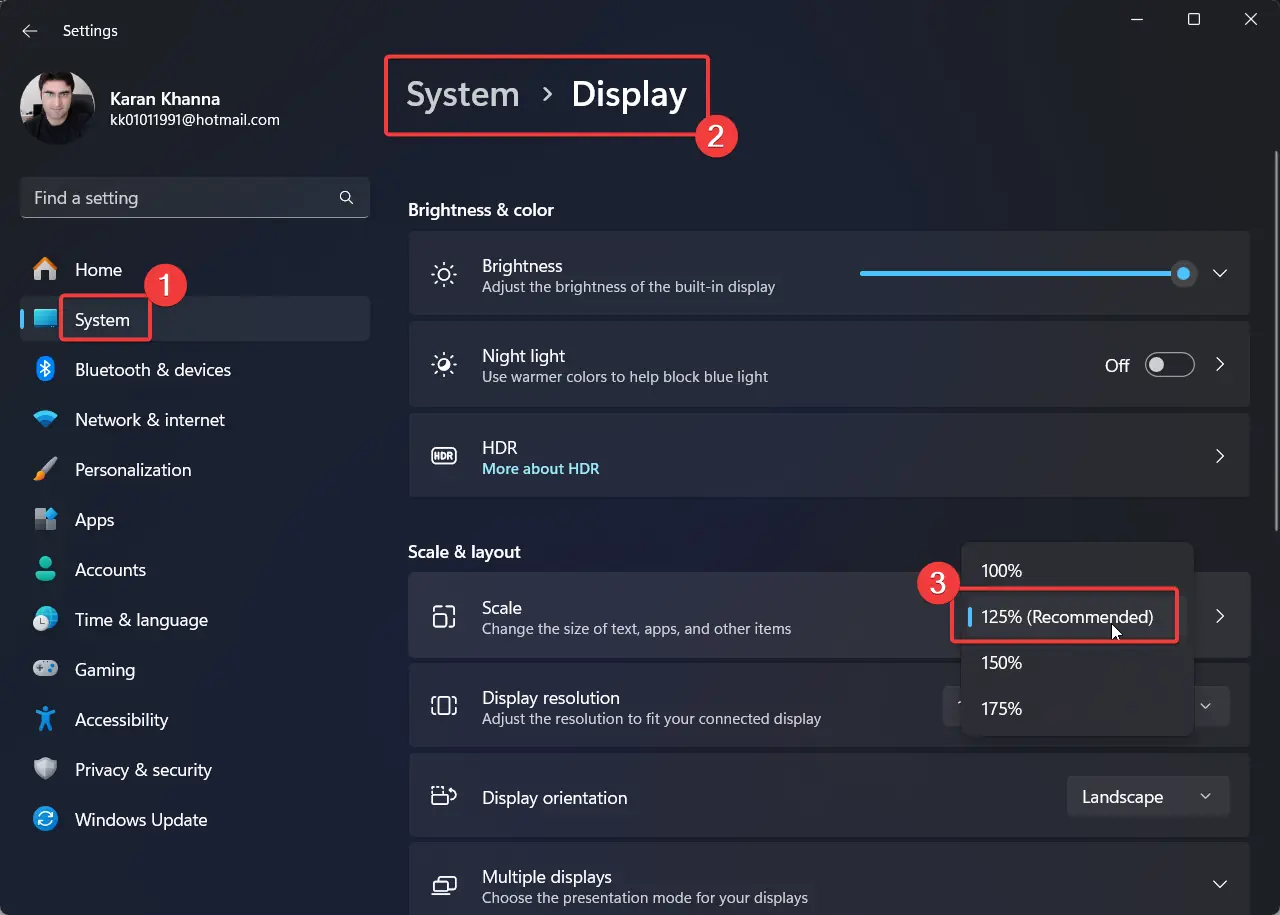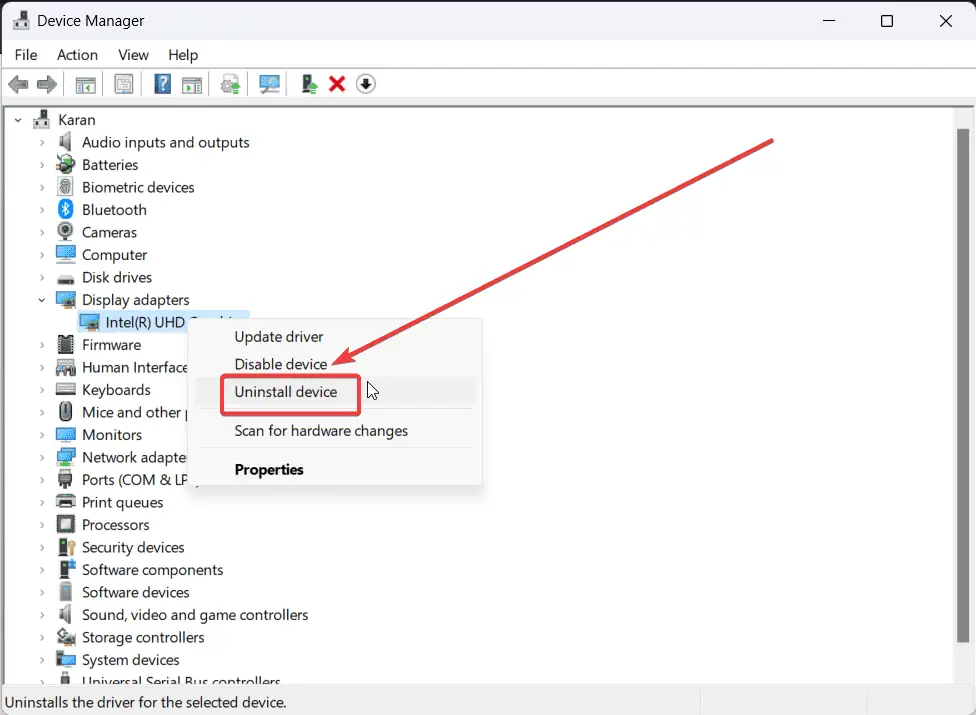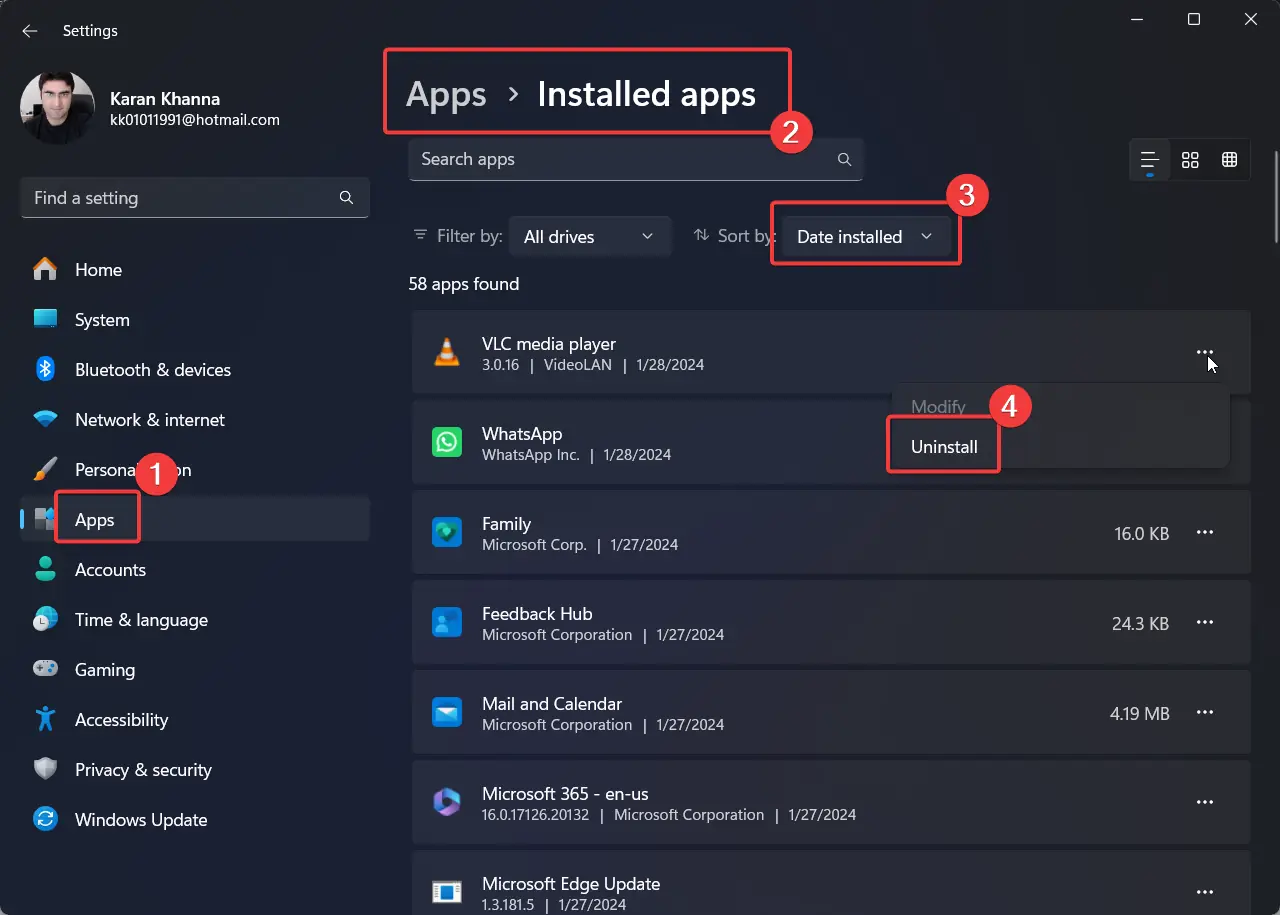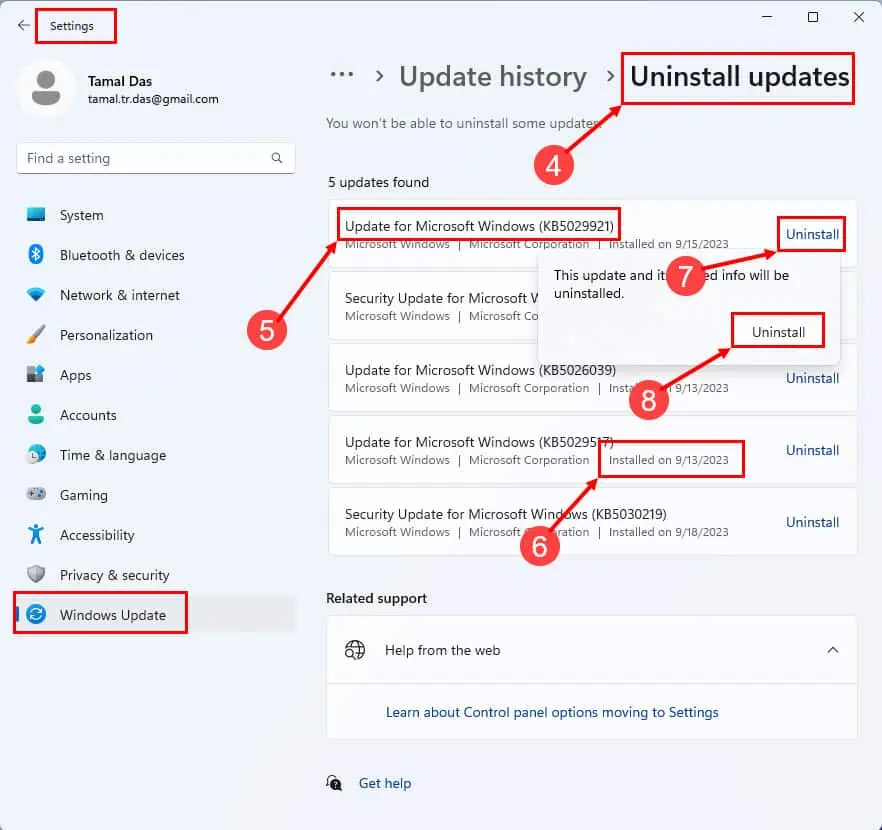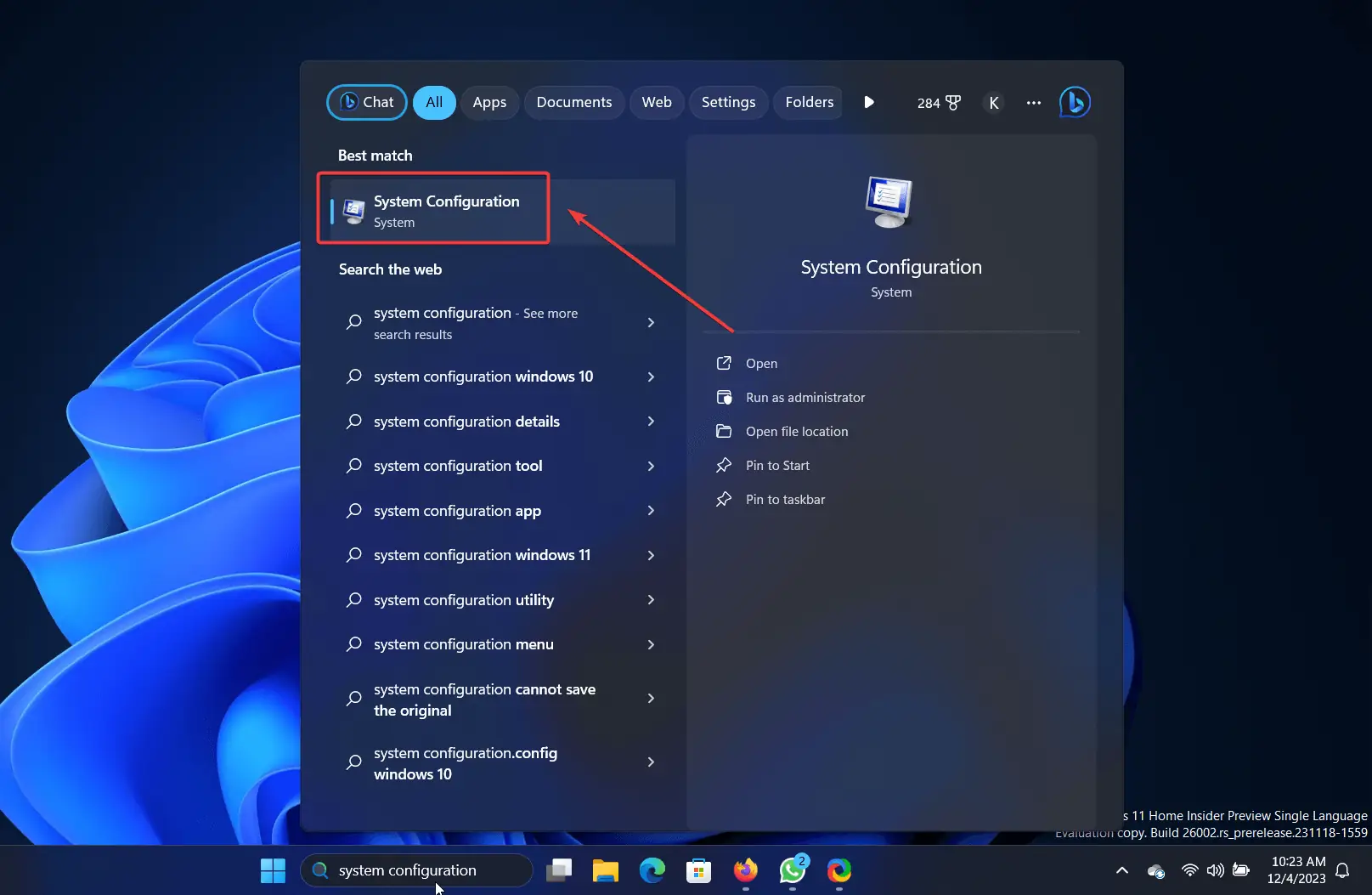Nastavitve zaslona ni bilo mogoče shraniti - 6 najboljših rešitev
3 min. prebrati
Objavljeno dne
Preberite našo stran za razkritje, če želite izvedeti, kako lahko pomagate MSPoweruser vzdrževati uredniško skupino Preberi več
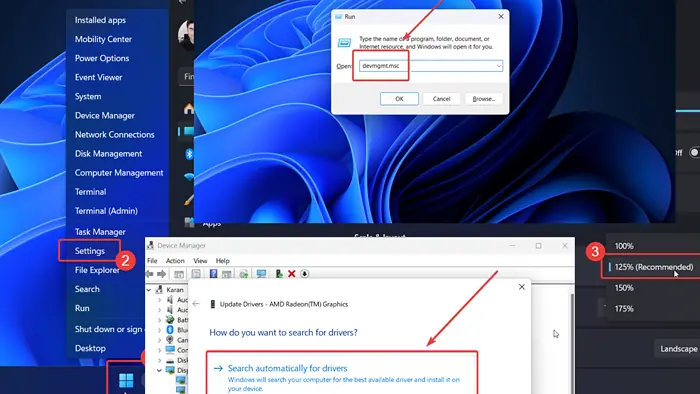
Ali ste med poskusom spreminjanja naleteli na sporočilo o napaki »Nastavitev zaslona ni bilo mogoče shraniti«? Če da, preberite ta članek za vzroke in rešitve.
1. rešitev: spremenite ločljivost zaslona
1. Z desno miškino tipko kliknite Začetek gumb in izberite Nastavitve V meniju.
2. Pojdi do Sistem >> zaslon.
3. Uporabite spustni meni, da spremenite Resolucija zaslona do priporočena.
2. rešitev: Posodobite gonilnike grafične kartice
Če Gonilniki grafične kartice so zastareli, potem ne boste mogli shraniti svojega nastavitve zaslona.
1. Pritisnite Windows + R, da odprete Run okno.
2. V Ljubljani Run okno, vnesite ukaz DEVMGMT.MSC in udaril Vnesite da odprete Device Manager okno.
3. Razširite seznam Adapterji zaslona.
4. Desni klik na prvo Grafična kartica voznika.
5. Izberite Posodobi gonilnik.
6. Kliknite na Samodejno iskanje voznikov.
Zdaj ponovite to za vse gonilnike grafične kartice.
Da bo celoten postopek lažji in manj zamuden, se lahko vedno zanesete na programsko opremo za posodabljanje gonilnikov drugega proizvajalca. Program za posodobitev gonilnikov PC HelpSoft, lahko na primer skenira vaš računalnik, prepozna morebitne pokvarjene ali manjkajoče gonilnike in jih posodobi vse naenkrat.
Pridobite PC HelpSoft Driver Updater
Rešitev 3: Znova namestite gonilnike grafične kartice
If posodobitev grafične kartice gonilniki niso delovali, jih lahko znova namestite.
1. Pojdite v okno upravitelja naprav, kot je razloženo v 2. rešitvi.
2. Razširite seznam Adapterji zaslona.
3. Z desno tipko miške kliknite prvi gonilnik in izberite Odstranite napravo.
4. Ponovno zaženite sistem.
5. To ponovite za vse Grafična kartica vozniki.
4. rešitev: Onemogočite nedavno nameščeno programsko opremo drugih proizvajalcev
Nekateri izdelki programske opreme tretjih oseb upravljajo nastavitve zaslona vašega sistema. Najnovejše lahko odstranite, da izolirate ta vzrok.
1. Z desno miškino tipko kliknite Začetek gumb in izberite Nastavitve V meniju.
2. Pojdi do Aplikacije >> Nameščene aplikacije.
3. Sprememba Razvrsti po do Datum namestitve.
4. Najnovejša aplikacija bo na vrhu seznama.
5. Kliknite na tri pike, povezane z njim.
6. Kliknite na Odstrani in nato Odstrani še enkrat.
5. rešitev: Odstranite najnovejšo posodobitev iz sistema
Če je težavo povzročila nedavna posodobitev, jo lahko vrnete nazaj.
1. Z desno miškino tipko kliknite Začetek gumb in izberite Nastavitve V meniju.
2. Pojdi Windows Update zavihek v levem podoknu.
3. Izberite Update Zgodovina na desnem podoknu.
4. Izberite Odstranite posodobitve.
5. Kliknite na Odstrani ki ustreza najnovejši posodobitvi in nato kliknite Odstrani še enkrat.
6. rešitev: Odpravite težave s sistemom v stanju čistega zagona
Kot smo že omenili, lahko to težavo povzročijo izdelki programske opreme tretjih oseb. Če ne veste, katera programska oprema je krivec, vam je lahko v pomoč odpravljanje težav s sistemom v stanju čistega zagona.
1. Poiščite Konfiguracija sistema v Iskanje Windows bara.
2. Odprite Konfiguracija sistema aplikacija.
3. Pojdi Storitve tab.
4. Označite polje, povezano z Skrij vse Microsoftove storitve.
5. Kliknite na Onemogočiti vse.
6. Izberite Uporabi in nato kliknite na OK.
7. Ponovno zaženite sistem, tako da kliknete možnost za Reboot.
Povzetek
Napaka »Nastavitve zaslona ni bilo mogoče shraniti« vam preprečuje spreminjanje teh sistemskih nastavitev. Pojasnil sem vse rešitve problema. V spodnjem razdelku za komentarje mi sporočite, katera metoda je pomagala!